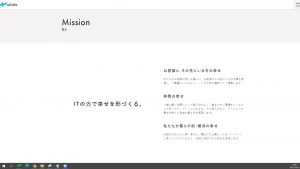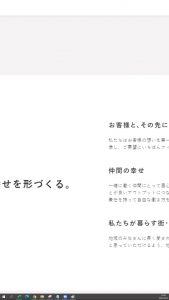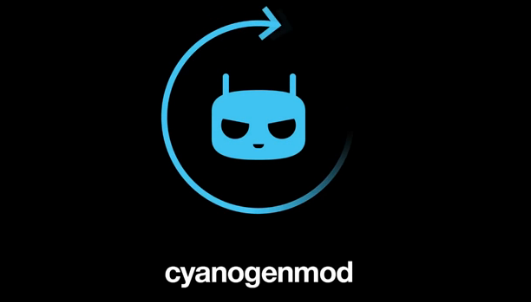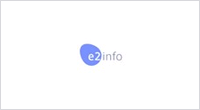ITツールの機能紹介-PC画面の縦画面化-
つ~じ~です。2021年終わるの早すぎるだろと感じる今日この頃。
最近は”縦長”のアプリも増えてきました。昨今話題のアプリ「ウマ娘」も然り、ゲームセンターのゲーム機でも、駅の柱についてる宣伝モニターとかでも縦長の物が増えてきました。そんな縦長のアプリを普通のPCで起動したりすると、横長の画面ゆえに小さく感じてしまいます。勿体ないですよね。
そこで本稿では、PCで縦長アプリを楽しむ方法について、いくつか関連するテクニックをお教えしようと思います。
PC画面を縦化する方法
縦化できるディスプレイ -ピボット付きディスプレイ-
PC画面を縦画面で見る為には、横長の画面を縦に回転させることができるピボット付きディスプレイがおすすめです。
Amazonより引用
通販ショップでも購入できます。Amazonの場合はこちら
他にも、使えるディスプレイは限られますが、PCの後ろにPCモニターアームをくっつけて回転させる方法もあります。
Amazonより引用
通販ショップでも購入できます。Amazonの場合はこちら
アプリによってはオプションでアプリ画面そのものを回転させる機能があるため、ディスプレイさえ縦にすることさえできれば縦化完了します。
ただし、アプリによってはアプリ画面を回転させられないものもあります。(例えば2021年12月時点では、PC版ウマ娘にはアプリ画面を回転をさせる機能がありません。)
そういうタイプのアプリだった場合は、PC画面内の表示を縦化(90度回転)させる必要があります。
ショートカットキーでPC画面表示を縦化する
Windows10にはショートカットキーでPC画面を縦化する機能があります。
-
- 【Ctrl】+【Alt】+【↑】= 標準の向きに回転
- 【Ctrl】+【Alt】+【←】= 左90°回転
- 【Ctrl】+【Alt】+【↓】= 180°回転(上下反転)
- 【Ctrl】+【Alt】+【→】= 右90°回転
このショートカットキーをデスクトップ画面で実行すれば、PC画面を縦表示にすることができます。
ただし、キーボードやパソコンによってはこのショートカットが機能しません。
その場合はフリーソフトなどで回転機能を付けることができます。
手軽でおすすめのアプリは「iRotate」
https://www.gigafree.net/system/display/irotate.html
これをインストールすれば、以下のショートカットでメイン画面を回転させられるようになり、
-
- 【Ctrl】+【Alt】+【↑】= メインディスプレイを標準の向きに回転
- 【Ctrl】+【Alt】+【←】= メインディスプレイを左90°回転
- 【Ctrl】+【Alt】+【↓】= メインディスプレイを180°回転(上下反転)
- 【Ctrl】+【Alt】+【→】= メインディスプレイを右90°回転
さらにデュアルディスプレイになっている場合は、以下のショートカットでサブディスプレイの方を画面回転させられます。
-
- 【Ctrl】+【Shift】+【↑】= サブディスプレイを標準の向きに回転
- 【Ctrl】+【Shift】+【←】= サブディスプレイを左90°回転
- 【Ctrl】+【Shift】+【↓】= サブディスプレイを180°回転(上下反転)
- 【Ctrl】+【Shift】+【→】= サブディスプレイを右90°回転
PCをデュアルディスプレイにしている場合には特におすすめのアプリです。
縦長のアプリはぜひ大画面で楽しんでみましょう。
今回はこれにて。
 ハマログ
ハマログ